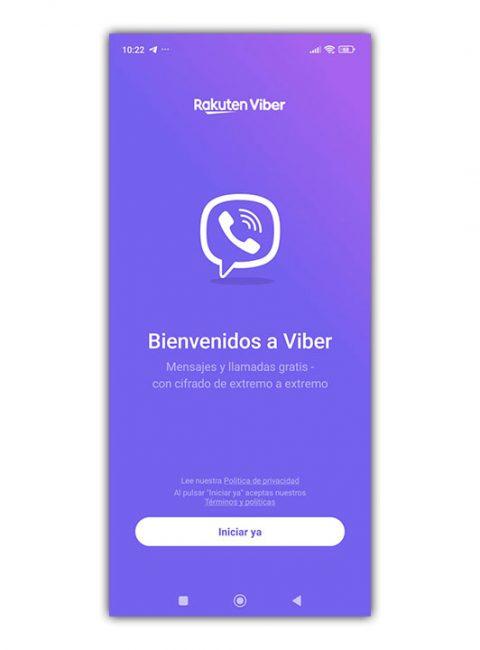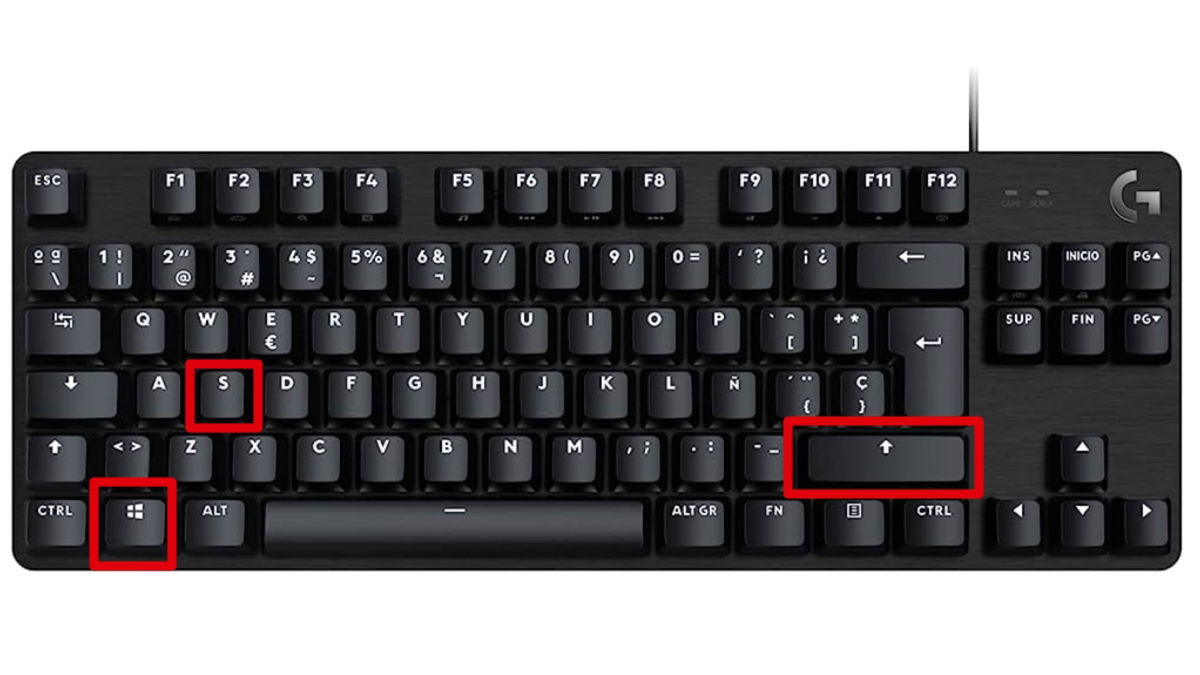
Capturas de Pantalla Rápidas: Domina el Arte de la Instantánea Digital
En la era digital, la captura de pantalla se ha convertido en una herramienta indispensable. Desde compartir una imagen divertida con amigos hasta documentar un error técnico para soporte, la capacidad de capturar rápidamente lo que vemos en nuestra pantalla es crucial. Pero más allá de la simple funcionalidad, la velocidad y eficiencia en la toma de capturas de pantalla pueden marcar la diferencia, especialmente cuando se trabaja con múltiples aplicaciones o se necesita documentar procesos rápidamente. Este artículo explora las diferentes maneras de realizar capturas de pantalla rápidas, abarcando desde los métodos más básicos hasta las técnicas avanzadas para diferentes sistemas operativos y dispositivos.
Métodos Básicos para Capturas de Pantalla Rápidas:
La mayoría de los sistemas operativos modernos ofrecen atajos de teclado para capturar la pantalla completa. Estos atajos son generalmente intuitivos y fáciles de recordar, permitiendo una captura instantánea sin necesidad de navegar por menús. A continuación, detallamos los atajos más comunes:
-
Windows: La combinación de teclas más utilizada es Impr Pant (Print Screen). Esta captura la pantalla completa y la copia al portapapeles. Para guardar la imagen, deberás pegarla en un editor de imágenes como Paint o Photoshop. Una alternativa más eficiente es Alt + Impr Pant, que captura únicamente la ventana activa. En Windows 10 y versiones posteriores, también está disponible la herramienta de recorte (Snipping Tool), accesible a través de la barra de búsqueda. Esta herramienta permite realizar capturas de pantalla parciales, de ventana o de forma libre, ofreciendo mayor control y precisión.
-
macOS: La combinación de teclas Shift + Command + 3 captura la pantalla completa y guarda automáticamente la imagen como un archivo PNG en el escritorio. Para capturar solo una ventana activa, utiliza Shift + Command + 4 + Espacio. Finalmente, Shift + Command + 4 permite realizar una captura de pantalla de una selección específica de la pantalla. macOS también incluye una herramienta de captura integrada, accesible desde el menú de capturas de pantalla en Preferencias del Sistema, permitiendo configuraciones personalizadas como el tiempo de espera para la captura y el formato de archivo.
-
Linux: La combinación de teclas varía dependiendo de la distribución de Linux que estés utilizando. Generalmente, Print Screen o PrtScn captura la pantalla completa, pero puede ser necesario configurar la funcionalidad según el entorno de escritorio (GNOME, KDE, XFCE, etc.). Muchas distribuciones también ofrecen herramientas de captura de pantalla integradas con opciones avanzadas de selección y edición.
Optimizando la Eficiencia en la Toma de Capturas de Pantalla:
Más allá de los atajos de teclado, existen estrategias para optimizar el proceso de captura de pantalla y hacerlo aún más rápido y eficiente:
-
Conocer los atajos de teclado específicos de tus aplicaciones: Muchas aplicaciones tienen sus propios atajos para capturar imágenes dentro de su interfaz. Familiarízate con estos atajos para agilizar el proceso de documentación dentro de dichas aplicaciones.
-
Utilizar herramientas de captura de pantalla avanzadas: Existen numerosas aplicaciones de terceros para Windows, macOS y Linux que ofrecen funcionalidades adicionales, como la capacidad de grabar videos de la pantalla, anotar capturas de pantalla, programar capturas, y mucho más. Estas herramientas pueden ser particularmente útiles para usuarios que requieren funcionalidades más allá de las opciones básicas. Ejemplos de estas herramientas incluyen Greenshot, Snagit, ShareX y Lightshot.
-
Organizar tus capturas de pantalla: Una vez que hayas tomado varias capturas de pantalla, es importante organizarlas para facilitar su posterior acceso y búsqueda. Crea carpetas organizadas por proyecto, fecha o tema para mantener tus capturas de pantalla ordenadas y accesibles.
-
Utilizar la función de arrastrar y soltar: En muchos sistemas operativos, es posible arrastrar y soltar capturas de pantalla directamente a aplicaciones como correo electrónico, documentos o programas de edición de imágenes, lo que agiliza el proceso de compartir o editar las imágenes capturadas.
Capturas de Pantalla en Dispositivos Móviles:
Los dispositivos móviles también ofrecen métodos rápidos y sencillos para capturar la pantalla:
-
Android: Generalmente, presionar simultáneamente el botón de encendido y el botón de bajar volumen captura la pantalla completa. Sin embargo, este método puede variar ligeramente dependiendo del fabricante y modelo del dispositivo.
-
iOS (iPhone/iPad): Para capturar la pantalla completa, presiona simultáneamente el botón de encendido y el botón de subir volumen. Al igual que en Android, la combinación de botones puede variar ligeramente según el modelo del dispositivo.
Consideraciones Adicionales:
-
Resolución de la captura: Asegúrate de que la resolución de tus capturas de pantalla sea la adecuada para el propósito previsto. Una resolución demasiado baja puede resultar en imágenes borrosas, mientras que una resolución demasiado alta puede generar archivos de gran tamaño.
-
Formato de archivo: El formato de archivo de la captura de pantalla también es importante. PNG es generalmente preferido por su capacidad de soportar transparencia, mientras que JPEG es ideal para imágenes con muchos colores y menor necesidad de transparencia.
-
Privacidad: Recuerda que las capturas de pantalla pueden contener información sensible. Antes de compartirlas, asegúrate de que no contengan datos personales o confidenciales que no quieras revelar.
Conclusión:
Dominar el arte de la captura de pantalla rápida es una habilidad esencial en el mundo digital. Desde los atajos de teclado básicos hasta las herramientas avanzadas y las estrategias de optimización, existen múltiples maneras de capturar la pantalla de forma eficiente y efectiva. Experimentar con diferentes métodos y herramientas te permitirá encontrar el flujo de trabajo que mejor se adapte a tus necesidades y te permitirá ahorrar tiempo y mejorar tu productividad. La clave está en la práctica y en la búsqueda continua de la optimización para lograr la captura de pantalla perfecta en cada ocasión. Recuerda siempre considerar la privacidad y la organización de tus capturas de pantalla para una experiencia digital fluida y segura.